|
|||||||||||||||||||||||||||||||||||||||
|
|||||||||||||||||||||||||||||||||||||||||||||||||||||||||||||||||
2022.11.20 最終確認 |
|||||||||||||||||||||||||||||||||||||||||||||||||||||||||||||||||
 |
 |
 |
 |
||||||||||||||||||||||||||||||||||||||||||||||||||||||||||||||
オーディオ基板の中央にあるDCソケットの足のハンダがヒビワレしやすい。 |
バッテリ基板の手前正面中央左側の黒いテープのすぐ右側のセラミックコンデンサが焼損。同左側の3個の表面実装電解コンデンサも頭がふくらんでいます。 |
円盤形ACアダプタはとにかく断線箇所が多い。右下がミッキーケーブルと呼ばれる3Pのめがねタイプケーブル。 |
|||||||||||||||||||||||||||||||||||||||||||||||||||||||||||||||
メインボードかCPUドータカードが死んでしまった場合は当然起動できませんが、そのほかにもWallstreet,PDQ はほかのPowerbook にくらべて起動できない要因を多く抱えていますので紹介します。 オーディオ基板のハンダ割れ Wallstreet,PDQ のオーディオ基板についているDCソケットはソケットの足部分のハンダ付けが、DCプラグの抜き差しの衝撃のくり返しでヒビ割れしやすくなっています。(Pismo/Lombared では改善されています)DCプラグを差し込んだ状態でグラグラしていればここが断線している可能性が高くなっています。再ハンダしたあと、DCソケットと基板をエポキシ接着剤で固定します。 バッテリ基板の故障 トラックパッド直下に位置するバッテリ基板の積層セラミックコンデンサやMOSFETが焼損、ショートしていると電源が入りません。(交換です) ACアダプタの不良 PowerbookG3用の円盤形ACアダプタ(M7332)のACコードはくり返しの折り曲げ動作に弱く、とくにACアダプタ本体側の丸いコンセントのコード付け根で内部断線している可能性があります。またアップルマーク直下の内部でも断線していることがあります。またDCプラグのコードの付け根も同様です。ACコードはミッキーコードというミッキーマウス型の3Pコードで代用できます。DCプラグのほうはオーディオ用3.5φステレオプラグが使えますがオーディオとは配線が異なり、先端が非接続、真ん中がマイナス、付け根がプラス極となっており、プラス極がDCソケット側の金属部と接触しないよう外径9.0/内径4.3/厚さ0.5mmの樹脂ワッシャーで絶縁します。当店が昔販売していた「PowerbookG3用M7332 ACアダプタ修理キット」のPDF説明書はこちら。 また、構造的に堅牢なPowerbook 1400/3400/G3(Kanga) 用のACアダプタ(M4896、M4895)が使えます。M4022(角形)は発火の危険性によってリコール・回収され、円盤形ACアダプタが提供されるようになったいきさつから使用には適しません。 コネクタ接続の不良、キーボードの故障 CPUドータカードの接続コネクタやロジックボードにつなぐキーボードのコネクタが正確にささっていないと起動できません。キーボードの故障でも起動不可です。 その他 PRAM内蔵電池交換直前まで起動できていたのに内蔵電池交換後に起動しなくなった場合は、下記のボタン連打操作によって解決できます。 【秘技 電源ボタンの連打】Wallstreet,PDQのリセットはPismo/Lombardのようなリセットボタンではなく「Fn + Shift + Control の3つを同時に押しながら電源ボタンを押して手をはなす」です。リセットの時に電源ランプが数秒間点灯しますので、このあいだに電源ボタンだけを「アレグロ」ぐらいのスピードで連打します。それでだめならACアダプタとメインバッテリを一旦はずし、またリセット作業からやり直します。このとき電源ボタンの連打の間隔を少し変えてみます。何度かやってもダメな時は、もう一度分解して、PRAM内蔵電池のコネクタをはずし10分間ほど放置してから再度組上げます。 この技で、当店のメインマシン Wallstreet,PDQ は2015年の今日まで生き残ってきました。Pismo/Lombardの内蔵電池交換でも「リセット+ 電源投入 + 電源ボタンの連打」は有効です。筆者の右の人差し指が「神の手(God Hand)」と呼ばれる所以です。 |
|||||||||||||||||||||||||||||||||||||||||||||||||||||||||||||||||
リアルタイムのときには、Plus で起動できる特殊なハードディスクが存在し、「Mac用」と記載されていないSCSI内蔵HDDではターミネーション設定をしないと使えなかったりして、メモリも「Mac用」と記載されたものしか使えないと思い込んでいましたが、実際にはPlusの事例を除いて、Windows用の多くの周辺パーツはMacでも使うことができます。液晶パネル、光学ドライブ、メモリもまたしかりです。(多少、制約がある部分もあることは事実ですが) |
||
PC100、PC133規格メモリ Powerbook G3(Wallstreet、PDQ)のメモリ回路は基本的にPC66(66MHz)タイプ向けで設計されていますので、同じ形状の上位PC100、PC133規格のメモリが上位互換として使用可能です。 PC100、PC133規格はWindowsではMeからXpにかけての時代に相当し、Xp機が標準インストール128MB以上ということで、128MB、256MB、512MBのメモリが存在します。 メモリ技術の進歩と価格下落が早く、PC発売時の最大メモリ仕様を超過したメモリサイズを使えることもよくある反面、「メモリとマザーボードの相性」の問題がよくあり、「使えるメモリ」と「使えないメモリ」が存在しました。(「Mac用」にはそういう問題はなかったのですが)
メモリとマザーボードの相性 Windowsノートでこの「使える」「使えない」を分けるものの正体は、マザーボードのメモリバスのbit長の設計です。 PC100、PC133とも、すべてのメモリにおいて電圧やピンアサインは完全に共通ですが、メモリ基板上に載っているメモリチップに違いがあり、とくに256MBと512MBメモリでは、基板に載っているチップの数が「8枚」タイプか「16枚」タイプかが分かれ目となりました。 たとえば256MBのチップ8枚タイプは、チップ自体が256Mbitタイプで 256Mbit×8枚=256MB ですが、256MBのチップ16枚タイプは、チップ自体が128Mbitタイプで 128Mbit×16枚=256MBを構成しています。 Me機から初期Xp機におけるマザーボードのメモリ設計では、128Mbitチップしか作られていない時代ですからメモリバスを128Mbit用に設計しますが、後年の集積度が上がった256Mbit用のチップを載せたメモリを使おうとすると当然完全には動作しません。 このため、古いPCに256MBや512MBのメモリを使う場合は、「16枚タイプ」のほうが動く可能性が高いということになります。この点、Xp機が128MB標準メモリで、128MBメモリは128Mbit×8枚=128MBなので、8枚構成であっても128Mbitのビット長なので問題ありません。 |
||
 |
||||
 |
||||
左上から、512MB(16枚)、256MB(8枚)、128MB(8枚) いずれもPC133 右上、Mac用AS100-256M、Mac用AS8-128M、 |
上スロット 256MB(8枚)、下スロット (なし)=合計 256MBを装着 |
|||
 |
 |
|||
上スロット 256MB(8枚)、下スロット 128MB(8枚)=合計 384MBを装着 |
上スロット 512MB(16枚)、下スロット 128MB(8枚)=合計 640MBを装着 |
|||
最大メモリは512MB 右上の例では、256MB(8枚構成)の1枚挿しにもかかわらず、128MBしか認識されていません。なので、左下のようにすれば、256MB(8枚)と128MB(8枚)のセットで256MBを認識したことになります。 同様に、(図はありませんが)512MBメモリも16枚構成ですからチップは256Mbitタイプで、仕組み上は256MB(8枚構成)と同じで、512MBのうちの半分、つまり256MBしか認識されません。手元に256MB(16枚構成)メモリがないため、筆者が確認できる最大メモリが、右下の512MB(8枚)と128MB(8枚)のセットで384MBということになりますが、512MB(8枚)と256MB(16枚構成)メモリで最大512Mが可能だと思われます。 なぜなら、上のバッファロー製Mac用の写真では、256MBが表裏で16枚構成になっているからです。 (注意:大きいサイズのメモリの装着は大量の発熱になるため、実用にはおすすめしません) |
||
IDEのHDDが入手しづらくなってきたので、ヤフオクなどで1000円前後で入手できるCF-IDE変換基板を入手し、4GBのコンパクトフラッシュ(CFカード)を装着して起動ディスクにしてみました。 |
||
コンパクトフラッシュ(CFカード)の書き換え回数の制限については、最近の高性能なCFカードやSDカードには、ウェアレベリング機能をきちんと内蔵したものが増えてきているので、内蔵していない安価なカードや古いカードではなく、製造メーカーが公式にウェアレベリング機能に関する機能表示をしているものであれば信頼していいといえます。 以下のテストで使用したカードの時代の製品では、ウェアレベリング機能はあまり十分ではないと考えられます。 また、コンパクトフラッシュの規格も随時新しくなっていますので、現行のTrancend社かPQI社の製品でSSD化されることをお薦めします。(2018.2.23追記) |
||
テスト環境 Powerbook G3(Wallstreet,PDQ) MacOS 9.2.2 CF-IDE変換カード CFを2枚装着可能(47-48短絡または44-46短絡でMaster/Sleveを切替えできるタイプ) SanDiskr社 Ultra2 1GB (リムーバブルモード) PQI社 Hi-Speed100 2GB (固定ディスクモード) Silicon Power社 CF200X 4GB (リムーバブルモード) |
||
 |
 |
 |
||||||||
ノーマル状態のMaster側に装着 |
ショートピンの代わりに青いリード線で直結 |
|||||
右端の47-48にショートピン |
||||||
中央の写真のように付属のMaster/Sleveの切替え用の2mmのショートピンをそのまま使うと、PBG3のHDDマウンタの(黒い)コネクタピンにつっかえてしまうので、かわりに右側の写真のようにリード線で47-48番ピンをショートします。 左側の写真のようにIDEピンから遠いほうがマスター位置となるので、コンパクトフラッシュは裏向きの状態となりました。この状態でサイズはすべて2.5インチHDDサイズにおさまっています。 これをHDDマウンタに取り付けてPBG3本体にセット。 |
||
 |
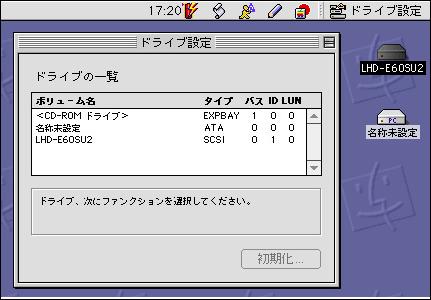 |
|||||||
1.通常使用の状態。内蔵HDD(MacintoshHD)で起動、外付けSCSI-HDD(LHD-E60SU2)を装着。 |
2.変換基板のMaster側にSanDisk製1GBのCFカードを装着し、外付けSCSI-HDD起動。初期化作業なしでそのまま認識・マウントされました。 |
|||
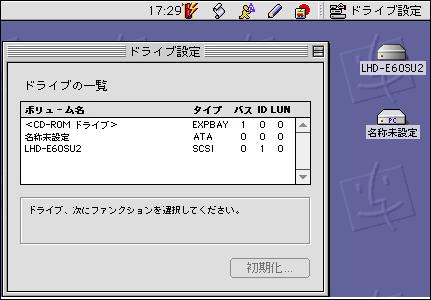 |
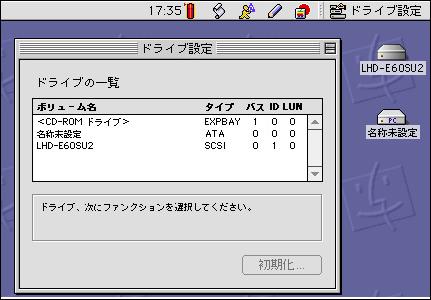 |
|||||||
3.変換基板のSleve側にもSanDisk製1GBのCFカードを追加装着して2枚挿しで起動。Sleve側は認識されませんでした。 |
4.変換基板のMaster側にPQI製2GBのCFカードを装着して起動。初期化作業なしでそのまま認識。Silicon Power社4GBも同じ結果でした。 |
|||
CFカードの認識はあっという間 外付けSCSI-HDD(SCSI)から起動すると、3社の製品とも、そのまま「名称未設定」のボリューム」アイコンとなってデスクトップに表示されました。念のため「ドライブ設定」で確認するとちゃんと「ATA」ドライブとして認識されていました。ファイルシステムは、たぶん「Mac 標準」のHFSになっていると思いますが、正式な使用前には再度「ドライブ設定」の「カスタム設定」で諸設定を確認してください。(今回は確認を忘れていました) MacOSの起動も問題なし そのまま外付けHDDのシステムフォルダを、コンパクトフラッシュの「名称未設定」ドライブにドラッグコピーしてから電源を切り、「名称未設定」ドライブ単独で再度起動してふつうにMacOS9.2.1が使えました。 結論 = Wallstreet,PDQ では「1枚」のコンパクトフラッシュ(CFカード)が使える Wallstreet,PDQの場合は、あくまでも標準ストレージインターフェースはSCSIであることから、IDEハードディスクの部分は内部でIDE-SCSI変換していて、この変換部分が1:1のドライブ対応になっているためIDE側のSleve側がサポートされていないものと考えられます。 このテストで使用したCFカードとCF-IDE変換基板は、Pismoの擬似SSD化テストで使ったものと同じもので、PiamoではMasterとSleve の両方にCFカードを装着した場合でもどちらもきちんと認識できています。これはPismoが、Windows用と同じハードディスクや光学ドライブが使えることをふくめて、きちんとATA(IDE)規格に対応している証であるといえます。 またSanDisk製およびSilikon Power製(どちらもリムーバブルモード)でも、PQI製(固定ディスクモード)でも、同じように認識および起動ができました。
この基板の金属フレームのネジ穴間のピッチは、2.5インチHDDのものとはまったくちがうもので、HDDマウンタにはネジ止めできません。これを作った中国(台湾 ?)人のかたは何を考えたのでしょうかね? |
||
【当サイト内関連ページ】 |
||
Copyright © 2012-2025 Namio Nakajima www.marushin-web.com |
||||
